Análise do Adobe Lightroom 5
Adobe / / February 16, 2021
O Adobe Lightroom é há muito tempo um de nossos gerenciadores de fotos favoritos, graças ao seu processamento de imagem de alta qualidade, correção de cores sofisticada e não destrutiva, poderosa redução de ruído e correção automática para uma variedade de lentes defeitos. Seu suporte de formato bruto também é extremamente abrangente, com atualizações regulares para novas câmeras. Seu gerenciamento de catálogo é eficiente e ágil, com filtragem por metadados e sofisticada plotagem de mapas.
A Adobe sabe que não deve interromper uma fórmula vencedora, então a versão 5 vem com uma seleção de ferramentas novas e aprimoradas, mas sem alterações significativas na interface ou fluxo de trabalho. Já foi lançado há mais de um ano, pois a Adobe não sente necessidade de atualizações anuais para este pacote específico.
Atualizamos esta análise para olhar para o Lightroom Mobile, que permite editar e compartilhar suas fotos de seu iPad, iPhone ou dispositivo Android. Está disponível para qualquer pessoa que tenha um plano Creative Cloud que inclua Lightroom, como o nível básico
Plano de fotografia, que custa £ 8,57 por mês ou £ 102 por ano.A principal coisa que mudou nesse tempo é que a Adobe criou um pacote de Fotografia Creative Cloud que inclui a versão mais recente do Lightroom, junto com o poderoso Photoshop CC, tudo por um preço de £ 7,49 por mês. É um bom pacote para aqueles que desejam manipular suas imagens significativamente, mas para retoques simples, foto gerenciamento e correção de cores, você pode fazer uma quantia surpreendente apenas com o Lightroom por um custo único de cerca £100.
Novas ferramentas
A ferramenta de remoção de manchas do Lightroom 4 para remover manchas era anteriormente limitada a fazer trabalhos de remendo circular. Agora é conhecido como Pincel de Cura Avançada na versão 5 e pode ser aplicado em pinceladas para eliminar objetos maiores e de formato irregular. É fácil e rápido de usar, com o software selecionando automaticamente uma área de origem da qual clonar, embora isso possa ser ajustado simplesmente arrastando. Um modo de cura ajuda a combinar a cor do material clonado com seus novos arredores, mas não há controle sobre o quanto as bordas são difusas. Às vezes, descobríamos que a cor do objeto indesejado vazava ligeiramente. Sem nenhuma maneira de corrigir as pinceladas existentes, a única solução era desfazer e tentar novamente. Editores de fotos baseados em camadas, como Photoshop Elements ainda são a melhor opção para grandes trabalhos de retoque, mas mesmo assim, o pincel de cura avançada do Lightroom 5 é capaz de lidar com trabalhos mais complicados do que a remoção de manchas do Lightroom 4 Ferramenta.

^ O Pincel de cura avançado facilita a remoção de objetos grandes e de formatos complexos das fotos
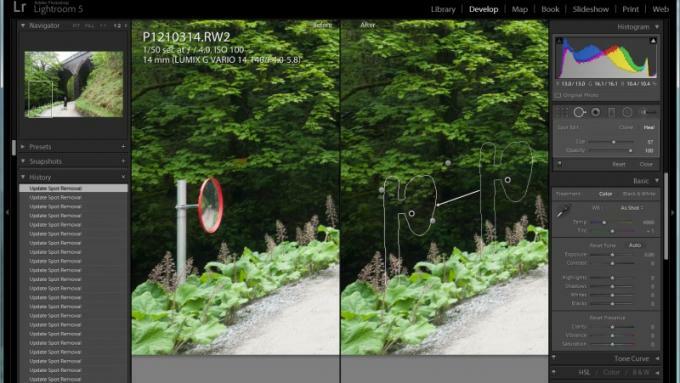
^ Algumas imagens requerem algumas pinceladas com o Pincel de cura avançado para resultados convincentes, mas ainda é muito rápido
O Filtro Radial é outro refinamento de um recurso existente. A correção de cores já pode ser aplicada a áreas limitadas de uma imagem usando o Pincel de ajuste ou o Filtro graduado linear. O Filtro Radial faz o mesmo, mas usando formas circulares ou elípticas. Há uma longa lista de processos que podem ser aplicados, incluindo balanço de branco, vários controles de brilho e contraste, saturação, nitidez, redução de ruído e filtros de cores. Um controle Feather ajusta a dureza da borda da área afetada, e uma opção Invert Mask seleciona se o interior ou o exterior da elipse é afetado. O controle de nitidez pode ser reduzido para –100 para dar um efeito de desfoque.
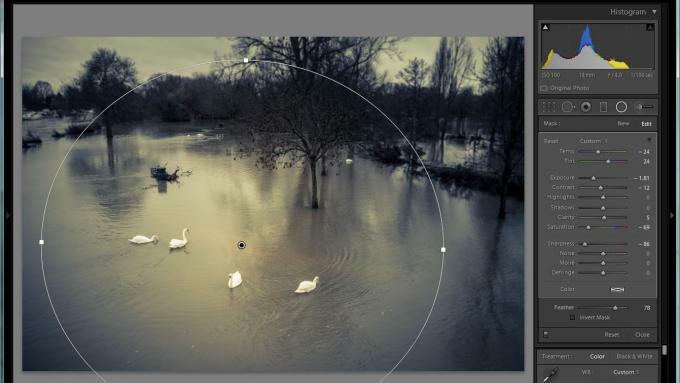
^ O Filtro Radial é ideal para vinhetas atmosféricas e efeitos de foco seletivo

^ O filtro radial também pode ser útil para ajustes sutis de correção de cores em áreas de uma foto
O Filtro Radial pode não ser uma grande inovação técnica, mas rapidamente provou seu valor. Não apenas para efeitos de vinheta e desfoque de borda, mas também para correção de cor local, em que exigimos uma transição muito suave das partes afetadas para as não afetadas de uma imagem. Ser capaz de alternar entre ajustar as configurações de área e efeito foi mais intuitivo do que adicionar e remover pinceladas com o Pincel de ajuste.
A ferramenta vertical inclina as fotos de forma que as linhas retas fiquem paralelas às bordas da foto. É baseado na análise automática e há opções para endireitar os eixos horizontais, verticais ou ambos; um modo automático toma a decisão por você. É útil para obter o nível do horizonte, mas apenas se for extremamente reto. É útil para paisagens marinhas, talvez. Ele provou ser mais eficaz para alinhar edifícios, paredes e pisos internos e várias outras estruturas feitas pelo homem, muitas vezes produzindo uma composição mais forte. A análise automática vem às custas de um controle preciso, mas o software raramente deixava de produzir resultados significativos e sua velocidade era uma vantagem real.
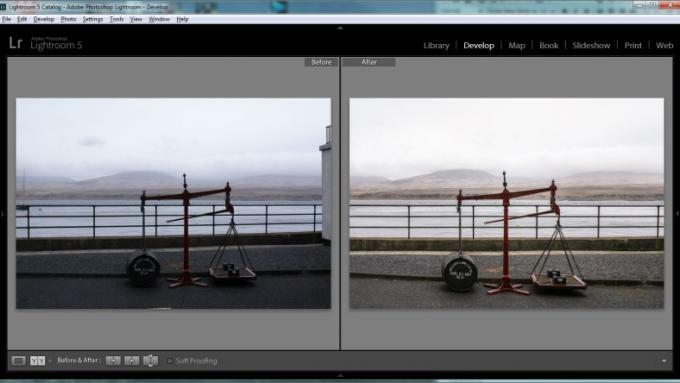
^ A ferramenta Upright alinha automaticamente as formas com as bordas da foto, dando maior impacto às composições

^ A ferramenta vertical também é útil para reduzir a perspectiva em edifícios

^ A ferramenta Upright pode produzir algumas mudanças dramáticas, desde o material de origem correto
Visualizações inteligentes
O novo recurso Smart Previews foi desenvolvido para pessoas que não têm espaço para toda a coleção de fotos no disco rígido ou SSD de seus laptops. Os arquivos do Smart Preview estão no formato Digital Negative (DNG) da Adobe e pesam cerca de 4 megapixels e 1 MB cada. Eles permitem que as fotos sejam visualizadas e até mesmo editadas quando os arquivos originais não estão disponíveis, como quando estão em um armazenamento externo que não está conectado no momento.
É uma ideia inteligente que geralmente é bem implementada. Os DNGs são criados rapidamente, conforme necessário, e há uma opção para descartar os indesejados, embora apenas se você puder lembrar para quais pastas os gerou. Não foi possível encontrar uma maneira de mostrar todos os arquivos que têm Smart Previews associados a eles. Ser capaz de editar em movimento é bem-vindo, e o formato DNG preserva toda a gama dinâmica de arquivos raw das câmeras. É perfeito para realizar correção de cores, mas ficamos surpresos ao descobrir que as configurações de nitidez e redução de ruído também podem ser editadas. Essas configurações pareciam muito diferentes quando aplicadas aos DNGs de 4 megapixels em comparação com os originais de resolução muito mais alta. Adoraríamos ainda mais a função Smart Previews se ela nos permitisse editar o mesmo catálogo do Lightroom em um laptop e em um PC de mesa, mas, infelizmente, isso não é possível.



